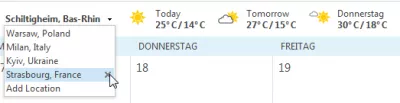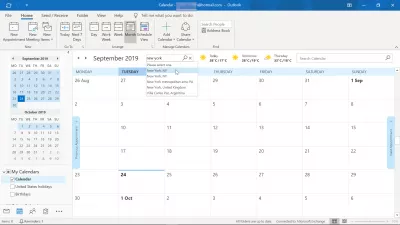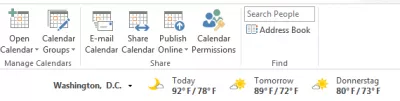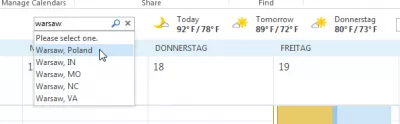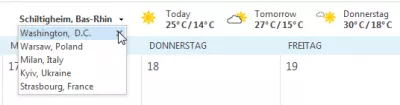Vremenska prognoza Microsoft OutLook za moju lokaciju
Kako dodati lokaciju u Outlook kalendar?
By default, after installing Microsoft Outlook, the location as well as the Vremenska jedinica kalendara Outlook might not be the right ones, as they are usually defaulted to Washington D.C. as location in Outlook calendar, and Fahrenheit as Vremenska jedinica kalendara Outlook.
Međutim, prilično je jednostavno ažurirati lokaciju u Outlook kalendaru i dodajte onoliko koliko želite pod uvjetom da su lokacije dovoljno važne da budu dio popisa lokacija u Outlook kalendaru. Da biste u kalendar Outlooka dodali novu lokaciju, jednostavno otvorite Outlook kalendar, kliknite trenutnu lokaciju koja bi prema zadanim postavkama mogla biti Washington D.C. i započnite tipkati lokaciju u kalendaru Outlooka koju želite dodati. Pritisnite enter da unesete nekoliko lokacija da biste imali popis prijedloga u kojem možete odabrati koju lokaciju u Outlook kalendaru dodati.
Izmena lokacije lokacije Microsoft Outlook
U programu Outlook Calendar možete dodati što više vremenskih lokacija koliko vam se sviđaju, a zatim izaberite prikazani.
Da biste dodali lokaciju, kliknite na trenutnu lokaciju i kliknite na Dodaj lokaciju:
Kako promijeniti vremenske prilike
Unesite naziv lokacije ili najbližeg glavnog grada i kliknite enter da biste dobili neke predloge za grad.
Klikom na tačnu lokaciju, ona će biti dodata na listu i odabrati kao trenutnu lokaciju.
Postavite vremensku lokaciju OutLook
Postanite Excel Pro: Pridružite se našem kursu!
Podignite svoje vještine od novajlija do junaka sa našim osnovama Excel 365, dizajniran da vas učini u samo nekoliko sesija.
Upisite se ovdje
Dodajte taj put onoliko lokacija koliko je potrebno, i oni će biti dostupni za brzo skakanje iz jednog u drugi.
Takođe je moguće ukloniti lokaciju iz omiljenih, tako što ćete ići na listu i kliknuti na krst na desnoj strani lokacije.
Opis problema
Kako promijeniti vremenske uslove, promenu lokacije lokacije Microsoft Outlook, postaviti vremensku lokaciju OutLook.
Često Postavljana Pitanja
- Kako Outlook korisnici mogu prilagoditi značajku vremenske prognoze za prikaz informacija za njihovu specifičnu lokaciju?
- U programu Microsoft Outlook idite na datoteku> Opcije> Kalendar, pomaknite se prema dolje do odjeljka Vrijeme i unesite svoju lokaciju na polje Location. To će osigurati da kalendar Outlook prikazuje vremensku prognozu za vašu određenu lokaciju.

Yoann Bierling je web izdavaštvo i digitalni konsultantski profesionalac, čineći globalni učinak stručnošću i inovacijama u tehnologijama. Strastveni o osnaživanju pojedinca i organizacija da napreduju u digitalnom dobu, odvezen je da isporučuje izuzetne rezultate i rast pogona kroz izradu obrazovnih sadržaja.
Postanite Excel Pro: Pridružite se našem kursu!
Podignite svoje vještine od novajlija do junaka sa našim osnovama Excel 365, dizajniran da vas učini u samo nekoliko sesija.
Upisite se ovdje